ในฐานะที่เป็นคนไอทีฉันมักจะพบปัญหาเมื่อผู้ใช้ที่ไม่ผ่านการฝึกอบรมปรับการตั้งค่าการเชื่อมต่ออินเทอร์เน็ต พวกเขาทำผิดพลาดอยู่เสมอและบางครั้งวิธีแก้ปัญหาก็คือให้ห่างจากกล่องโต้ตอบ ตัวเลือกอินเทอร์เน็ต โดยสิ้นเชิง
ฉันได้ทำงานกับ บริษัท หลายแห่งที่ ซ่อนแท็บ Internet Options ใน Internet Explorer เพื่อไม่ให้ผู้ใช้เปลี่ยนตัวเลือกซึ่งเหมาะสมแล้วเนื่องจากผู้ดูแลระบบเครือข่ายเป็นคนเดียวที่ควรเข้าถึงตัวเลือกเหล่านี้
ในสภาพแวดล้อมที่มีการควบคุม บริษัท มักจะอนุญาตให้ใช้เบราว์เซอร์ประเภทเดียวเช่น Internet Explorer เท่านั้นและ บริษัท เหล่านั้นมักจะไม่อนุญาตให้พนักงานเปลี่ยนตัวเลือกอินเทอร์เน็ตเช่นเริ่มต้นโฮมเพจและพร็อกซีเซิร์ฟเวอร์
ด้านล่างเป็นหน้าต่างตัวเลือกอินเทอร์เน็ตทั่วไป:

มีหลายวิธีในการปิดการใช้งานแท็บตัวเลือกอินเทอร์เน็ตใน IE และฉันจะอธิบายวิธีการต่าง ๆ ในโพสต์นี้ วิธีแรกใช้นโยบายกลุ่ม แต่จะใช้ได้เฉพาะเมื่อคุณมี Windows รุ่น Pro หรือ Ultimate หากคุณใช้ Home หรือ Home Premium ให้ข้ามไปที่ส่วนรีจิสตรี
ปิดการใช้งานตัวเลือกอินเทอร์เน็ตใน IE ผ่านนโยบายกลุ่ม
หากต้องการปิดใช้งานแท็บใด ๆ ในหน้าต่างตัวเลือกอินเทอร์เน็ตให้ทำตามขั้นตอนเหล่านี้ด้านล่าง:
ขั้นตอนที่ 1 : คลิกเริ่มและพิมพ์ GPEDIT.MSC ในแถบค้นหาและกด Enter เพื่อเปิดหน้าต่างตัวแก้ไขนโยบายกลุ่ม

ขั้นตอนที่ 2 : ในหน้าต่างตัวแก้ไขนโยบายกลุ่มภายในให้ขยายการ กำหนดค่าผู้ใช้> เทมเพลตการดูแล> ส่วนประกอบของ Windows> Internet Explorer จากนั้นคลิกที่ แผงควบคุมอินเทอร์เน็ต

ขั้นตอนที่ 3 : ในบานหน้าต่างด้านขวาของหน้าต่างดับเบิลคลิกที่รายการที่คุณต้องการปิดการใช้งาน ตัวอย่างเช่นหากต้องการปิดการใช้งานแท็บ ขั้นสูง ให้ดับเบิลคลิกที่ ปิดการใช้งาน ตัวเลือก หน้าขั้นสูง

ขั้นตอนที่ 4 : ในหน้าต่างคุณสมบัติคลิกที่ตัวเลือก เปิดใช้งาน แล้วคลิก ตกลง แท็บขั้นสูงในหน้าต่างตัวเลือกอินเทอร์เน็ตจะถูกปิดใช้งานและลบออก

ขั้นตอนที่ 5 : ทำตามขั้นตอนก่อนหน้าเพื่อปิดการใช้งานรายการอื่นในหน้าต่างตัวเลือกอินเทอร์เน็ต หากต้องการเปิดใช้งานรายการเพียงเลือกตัวเลือก ไม่กำหนดค่า d ในหน้าต่างคุณสมบัติและคลิก ตกลง
ที่นั่นคุณมีมัน! สำหรับผู้ใช้คอมพิวเตอร์ที่มีความเข้าใจน้อยซึ่งไม่ทราบเกี่ยวกับ GPEDIT ควรกีดกันพวกเขาจากการเปลี่ยนการตั้งค่าขั้นสูงใน IE
ปิดการใช้งานตัวเลือก IE ผ่าน Registry Editor
วิธีที่สองเพื่อปิดการใช้งานแท็บในตัวเลือก IE คือการใช้ตัวแก้ไขรีจิสทรี สิ่งนี้ซับซ้อนกว่านี้เล็กน้อย แต่เป็นเพียงตัวเลือกเดียวหากคุณไม่สามารถเข้าถึงตัวแก้ไขนโยบายกลุ่ม
คุณสามารถเปิดตัวแก้ไขรีจิสทรีโดยคลิกที่เริ่มและพิมพ์ใน regedit นำทางไปยังคีย์ต่อไปนี้:
HKEY_CURRENT_USER \ Software \ Policies \ Microsoft
โปรดทราบว่าหากคุณต้องการปิดการใช้งานตัวเลือกนี้สำหรับผู้ใช้ทั้งหมดบนพีซีให้ไปที่คีย์เดียวกัน แต่ภายใต้ HKEY_LOCAL_MACHINE
หากไม่มีคีย์ที่เรียกว่า Internet Explorer ภายใต้ Microsoft คุณจะต้องสร้างด้วยตนเอง เพียงคลิกขวาที่ Microsoft แล้วเลือก ใหม่ - คีย์ ณ จุดนี้มีสองตัวเลือก หากคุณต้องการปิดการใช้งานกล่องโต้ตอบตัวเลือกอินเทอร์เน็ตทั้งหมดคุณสามารถสร้างคีย์อื่นภายใต้ Internet Explorer เรียกว่า ข้อ จำกัด

สุดท้ายคุณจะสร้าง ค่า DWORD ใหม่ในบานหน้าต่างด้านขวาภายใน ข้อ จำกัด ที่ ชื่อว่า NoBrowserOptions ให้ค่า 1 และเริ่ม Internet Explorer ใหม่ หากคุณพยายามไปที่ตัวเลือกอินเทอร์เน็ตมันจะให้ข้อความแสดงข้อผิดพลาด

หากคุณไม่ต้องการปิดการใช้งานการโต้ตอบทั้งหมด แต่เพียงไม่กี่แท็บคุณควรสร้างคีย์ใหม่ที่ชื่อว่า Control Panel ภายใต้ Microsoft แทนข้อ จำกัด ภายในนั้นคุณจะสร้างรายการ DWORD ที่สอดคล้องกับแท็บ:
AdvancedTab ConnectionsTab ContentTab GeneralTab PrivacyTab ProgramsTab SecurityTab

อย่างที่คุณเห็นด้านบนฉันสร้างคีย์ แผงควบคุม ภายใต้ Internet Explorer แล้วสร้างรายการ DWORD ในบานหน้าต่างด้านขวาที่เรียกว่า AdvancedTab ด้วยค่าทศนิยม 1 ซึ่งเอาแท็บขั้นสูงออกจากหน้าต่างตัวเลือก IE
หวังว่าวิธีการเหล่านี้จะช่วยให้คุณสามารถควบคุมการตั้งค่าขั้นสูงของ Internet Explorer ในสภาพแวดล้อมของคุณได้มากขึ้น หากคุณกำลังมีปัญหาอย่าลังเลที่จะแสดงความคิดเห็นและฉันจะพยายามช่วย สนุก!
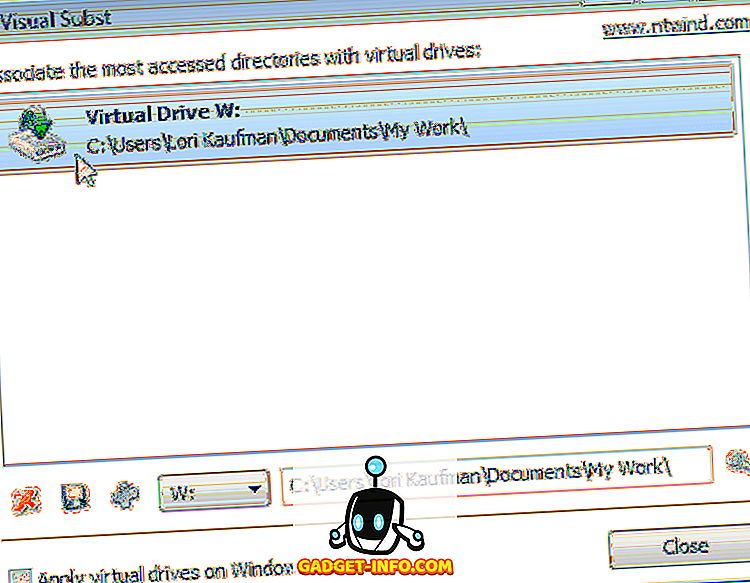



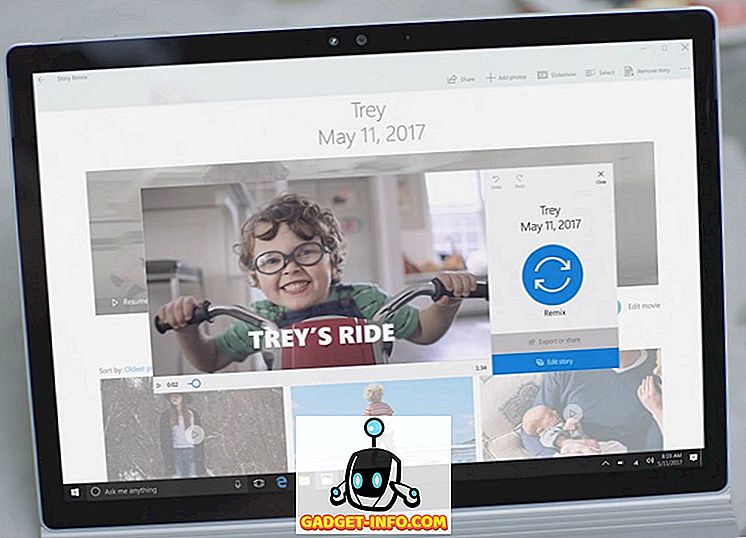
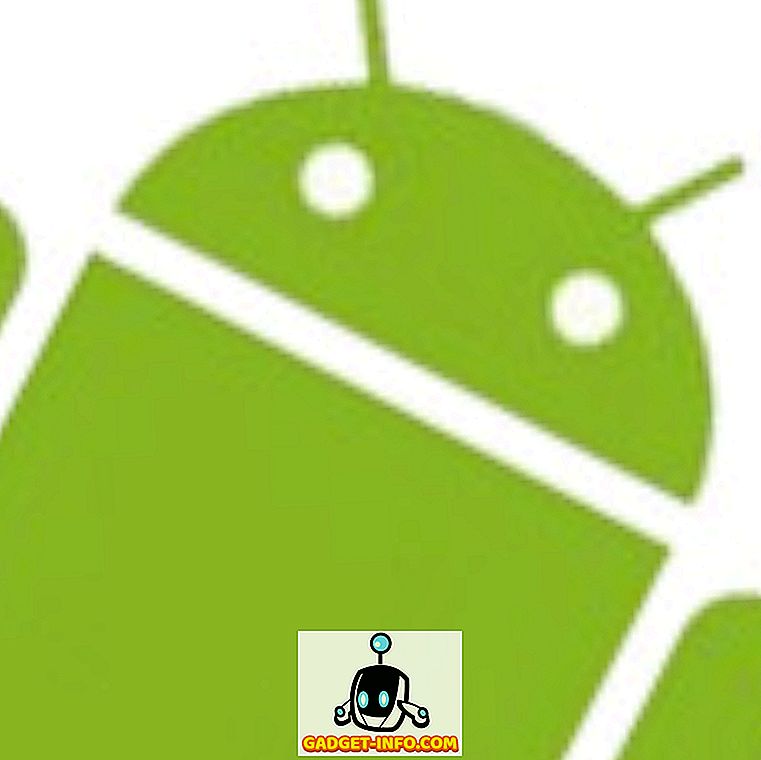



![สิ่งอื่น ๆ อีกมากมาย - วิทยาศาสตร์ของการติดภาพลามกอนาจาร [วิดีโอ]](https://gadget-info.com/img/more-stuff/111/science-pornography-addiction-2.jpg)